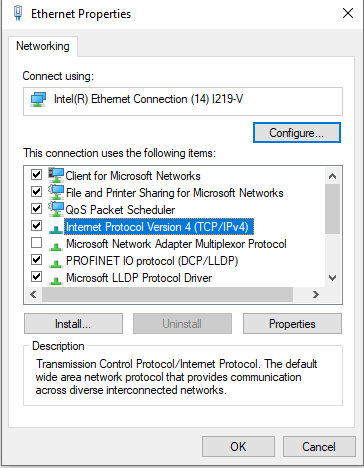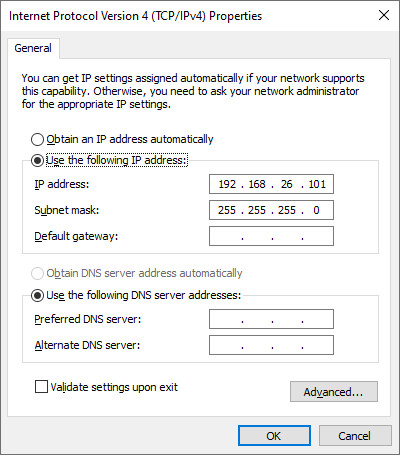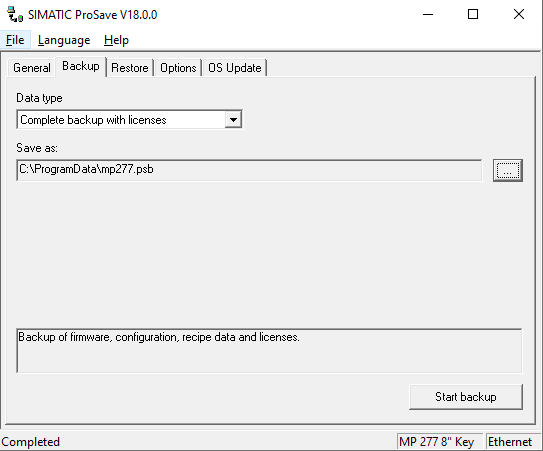1. Cách backup chương trình trong HMI bằng Prosave V18
Backup và restore chương trình trong HMI bằng phần mềm Prosave V18 là một trong các cách thức đơn giản nhất so với backup qua cáp lập trình MPI hay qua thẻ nhớ. Sau đây sẽ là bài hướng dẫn chi tiết cách làm.
– Bước đầu tiên, bạn cắm dây mạng vào máy tính (nếu máy tính đời mới không có dây mạng bạn mua 1 cổng chuyển đổi sang USB/LAN hoặc typeC/LAN) và hãy chắc chắn là HMI cũ đã có chương trình rồi nhé!
– Tiếp theo, ta xem địa chỉ IP của HMI cũ theo các bước sau:
Bước 1: Bạn cấp nguồn HMI, chọn Control panel – chọn Transfer, tiếp tục chọn vào Enable Chanel giống hình minh họa phía dưới, sau đó bạn chọn Advanced.
Xem thêm: Các dòng màn hình HMI Siemens giá ưu đãi 2025

Bước 2: Mục IP Address đó là địa chỉ của HMI, theo như thông số thể hiện trong hình thì IP đang là 192.168.26.26 ( các bạn copy và lưu lại địa chỉ này nhé), tiếp theo bấm “Okay”.

Bước 3: Chọn dấu X ở bên phải màn hình để thoát ra đến phần hiển thị dưới đây => chọn vào Transfer để bắt đầu đồng bộ giữa HMI và máy tính.
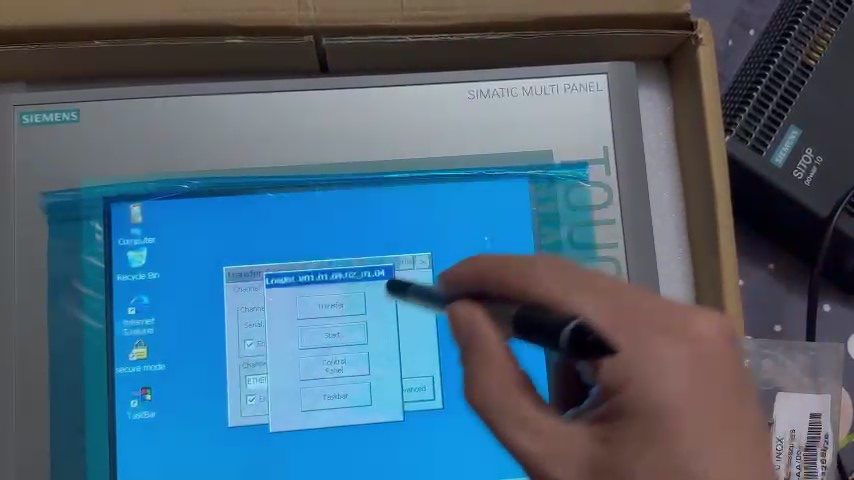
Bước 4: Các bạn chuyển qua giao diện máy tính, ta sẽ set địa chỉ IP của máy tính sao cho trùng lớp với IP của HMI cũ (192.168.26.26) như ta đã xem ở bước 2 (ta có thể chọn 192.168.26.1, 192.168.26.2, 192.168.26.3, …. Tùy sở thích sao cho cùng lớp là được), các bước thực hiện như sau:
- Chọn Control Panel – Network and internet – Network Connections
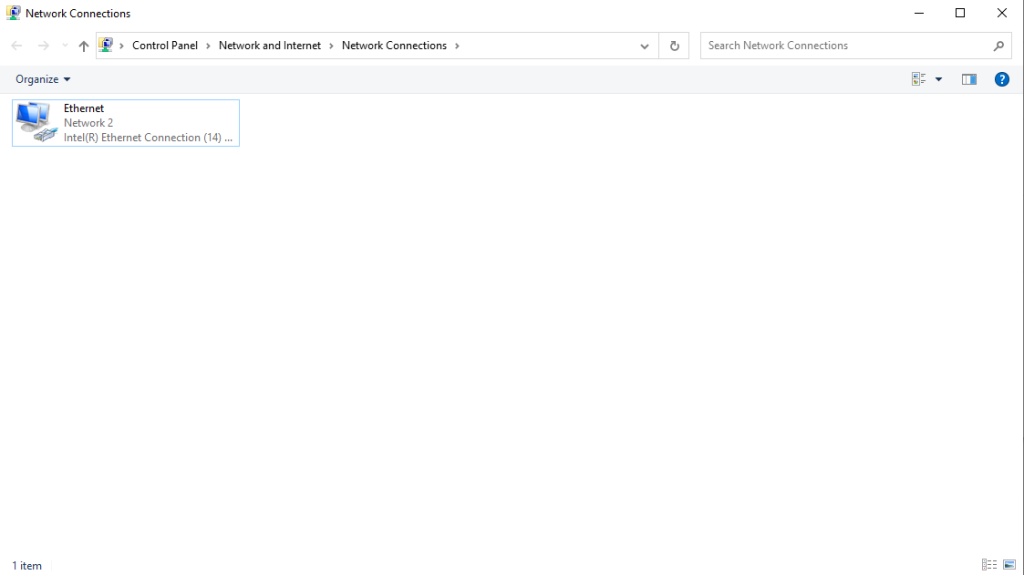
- Nhấn chuột phải vào Ethernet, chọn Properties – Internet protocol version 4 (TCP/IPv4) – Properties
- Set IP giống như cũ hoặc số cuối khác với IP của HMI sao cho lớp IP của HMI và máy tính trùng nhau, sau đó chọn OK, ở đây IP của HMI là 192.168.26.26 thì mình chọn 192.168.26.101, sau đó các bạn chọn OK.
Bước 5: Bạn chạy phần mềm Prosave V18, sẽ có giao diện như hình dưới đây:
Lưu ý: Các bạn phải chọn đúng tên của màn hình HMI mà bạn đang thao tác, ví dụ mã sản phẩm của mình sử dụng là 6AV6643-0CD01-1AX1, tên của nó là MP 277 10” Touch, hãy chọn đúng vậy xíu mình nén file mới không báo lỗi bạn nhé!
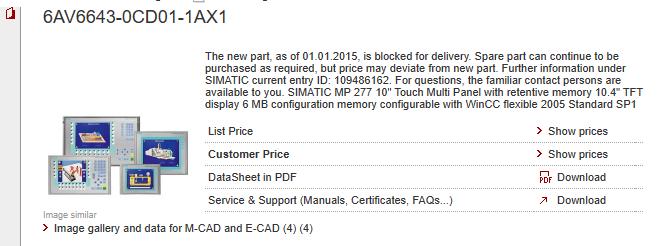
Sau đó anh qua mục backup, chọn folder mình muốn lưu file backup chương trình màn hình cũ về sau đó nhấn Start backup là xong!
Lưu ý: Các bạn hãy chọn Transfer trên màn hình HMI Siemens nhé!
Màn hình hiển thị như hình minh họa dưới này là bạn đã hoàn thành việc backup HMI bằng Prosave V18

2. Restore chương trình từ file đã nén ra máy tính sang màn hình HMI mới chưa có chương trình
Bước 1: bạn kết nối cổng mạng LAN giữa HMI mới và máy tính đã có file chứa chương trình
Bước 2: Anh cấp nguồn HMI mới, ở màn hình hiển thị bạn chọn vào Transfer để đồng bộ với máy tính
Bước 3: Mở phần mềm Prosave V18, toàn bộ setting ở phần backup bạn vẫn giữ lại
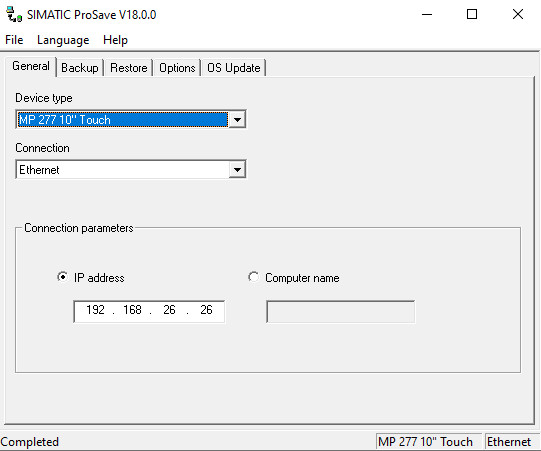
Bước 4: Chọn qua mục Restore, chọn đường dẫn hướng đến file mình vừa backup, và nhấn vào Start Restore
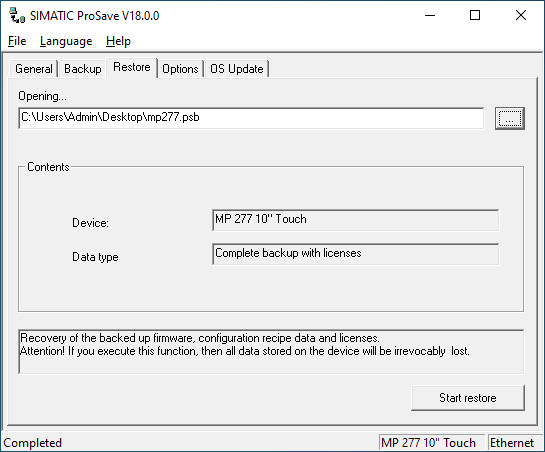
Vậy là phần backup and Restore từ màn hình mới sang cũ đã xong rồi!
Kết quả sẽ ra như hình, bạn chỉ cần đợi chạy xong là hoàn thành nhé.
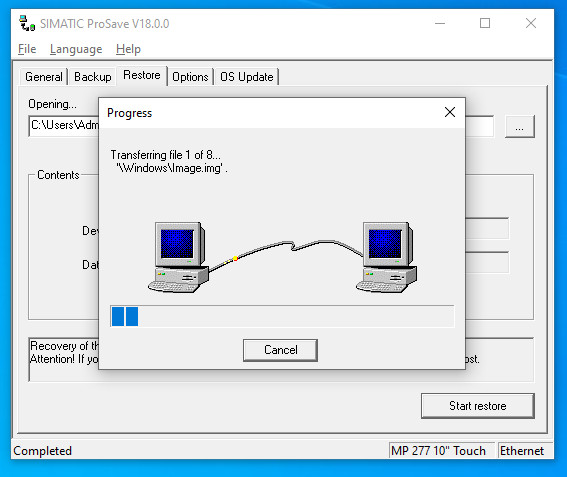

3. Thanh Thiên Phú hỗ trợ kỹ thuật khi mua màn hình HMI Siemens
Đại lý Siemens – Công ty Thanh Thiên Phú là nơi bán HMI Siemens chất lượng và uy tín hàng đầu tại TP HCM. Chúng tôi tự hào mang đến cho khách hàng những sản phẩm HMI với chất lượng và uy tín nhất.
Đi kèm với việc bán hàng thì trang web còn cung cấp nhiều bài viết hướng dẫn lập trình HMI Siemens như là Tia Portal và rất nhiều chương trình khuyến mãi hấp dẫn.
Dưới đây là các mã sản phẩm HMI Siemens bán chạy nhất ở Thanh Thiên Phú:
| Mã sản phẩm | Mô tả | Đơn giá |
|---|---|---|
| 6AV2124-0GC01-0AX0 | Màn hình SIMATIC HMI TP700 Comfort, Panel dòng Comfort, thao tác cảm ứng, màn hình rộng TFT 7 inch, 16 triệu màu, giao diện PROFINET, giao diện MPI/PROFIBUS DP, bộ nhớ cấu hình 12 MB, Windows CE 6.0, có thể cấu hình từ WinCC Comfort V11 | 18,580,000 |
| 6AV2124-0JC01-0AX0 | Màn hình SIMATIC HMI TP900 Comfort, Panel dòng Comfort, thao tác cảm ứng, màn hình rộng TFT 9 inch, 16 triệu màu, giao diện PROFINET, giao diện MPI/PROFIBUS DP, bộ nhớ cấu hình 12 MB, Windows CE 6.0, có thể cấu hình từ WinCC Comfort V11 | 30,000,000 |
| 6AV2124-0MC01-0AX0 | Màn hình SIMATIC HMI TP1200 Comfort, Panel dòng Comfort, thao tác cảm ứng, màn hình rộng TFT 12 inch, 16 triệu màu, giao diện PROFINET, giao diện MPI/PROFIBUS DP, bộ nhớ cấu hình 12 MB, Windows CE 6.0, có thể cấu hình từ WinCC Comfort V11 | 40,000,000 |
| 6AV2124-0QC02-0AX1 | Màn hình SIMATIC HMI TP1500 Comfort, Panel dòng Comfort, thao tác cảm ứng, màn hình rộng TFT 15 inch, 16 triệu màu, giao diện PROFINET, giao diện MPI/PROFIBUS DP, bộ nhớ cấu hình 24 MB, WEC 2013, có thể cấu hình từ WinCC Comfort V14 SP1 | 42,000,000 |
| 6AV2123-2DB03-0AX0 | Màn hình SIMATIC HMI, KTP400 Basic, Panel dòng Basic, thao tác phím/cảm ứng, màn hình TFT 4 inch, 65536 màu, giao diện PROFINET, có thể cấu hình từ WinCC Basic V13/ STEP 7 Basic V13, chứa phần mềm mã nguồn mở, được cung cấp miễn phí (xem đĩa CD kèm theo) | 5,050,000 |
| 6AV2123-2GA03-0AX0 | Màn hình SIMATIC HMI, KTP700 Basic DP, Panel dòng Basic, thao tác phím/cảm ứng, màn hình TFT 7 inch, 65536 màu, giao diện PROFIBUS, có thể cấu hình từ WinCC Basic V13/ STEP 7 Basic V13, chứa phần mềm mã nguồn mở, được cung cấp miễn phí (xem đĩa CD kèm theo) | 9,500,000 |
| 6AV2123-2GB03-0AX0 | Màn hình SIMATIC HMI, KTP700 Basic, Panel dòng Basic, thao tác phím/cảm ứng, màn hình TFT 7 inch, 65536 màu, giao diện PROFINET, có thể cấu hình từ WinCC Basic V13/ STEP 7 Basic V13, chứa phần mềm mã nguồn mở, được cung cấp miễn phí (xem đĩa CD kèm theo) | 8,800,000 |
| 6AV2123-2JB03-0AX0 | Màn hình SIMATIC HMI, KTP900 Basic, Panel dòng Basic, thao tác phím/cảm ứng, màn hình TFT 9 inch, 65536 màu, giao diện PROFINET, có thể cấu hình từ WinCC Basic V13/ STEP 7 Basic V13, chứa phần mềm mã nguồn mở, được cung cấp miễn phí (xem đĩa CD kèm theo) | 16,500,000 |
| 6AV2123-2MA03-0AX0 | Màn hình SIMATIC HMI, KTP1200 Basic DP, Panel dòng Basic, thao tác phím/cảm ứng, màn hình TFT 12 inch, 65536 màu, giao diện PROFIBUS, có thể cấu hình từ WinCC Basic V13/ STEP 7 Basic V13, chứa phần mềm mã nguồn mở, được cung cấp miễn phí (xem đĩa CD kèm theo) | 22,300,000 |
| 6AV2123-2MB03-0AX0 | Màn hình SIMATIC HMI, KTP1200 Basic, Panel dòng Basic, thao tác phím/cảm ứng, màn hình TFT 12 inch, 65536 màu, giao diện PROFINET, có thể cấu hình từ WinCC Basic V13/ STEP 7 Basic V13, chứa phần mềm mã nguồn mở, được cung cấp miễn phí (xem đĩa CD kèm theo) | 22,850,000 |
| 6AV6648-0CC11-3AX0 | Màn hình SIMATIC HMI SMART 700 IE V3, Panel dòng SMART, Thao tác cảm ứng, màn hình rộng TFT 7 inch, 65536 màu, giao diện RS422/485, giao diện Ethernet (RJ45), cổng USB host loại A, hỗ trợ RTC (Đồng hồ thời gian thực), có chứng nhận CE, có thể cấu hình từ WinCC flexible SMART; chứa phần mềm mã nguồn mở, được cung cấp miễn phí (xem đĩa CD kèm theo) | 5,000,000 |
Nếu có nhu cầu mua HMI hoặc cần giải đáp bất kỳ thắc mắc nào, vui lòng liên hệ Hotline: 08.12.77.88.99 để được tư vấn miễn phí.
CÔNG TY TNHH ĐẦU TƯ THƯƠNG MẠI DỊCH VỤ XUẤT NHẬP KHẨU THANH THIÊN PHÚ:
- Địa chỉ: 27/5A Đường Lý Tế Xuyên, Khu phố 4, Phường Linh Đông, Thành phố Thủ Đức, TP Hồ Chí Minh
- Hotline: 0812778899
- Website: https://thanhthienphu.vn/
- Email: info@thanhthienphu.vn
- MST: 0317244887
Nhấn vào đường link dưới để tải phần mềm và làm theo các bước bạn nhé !